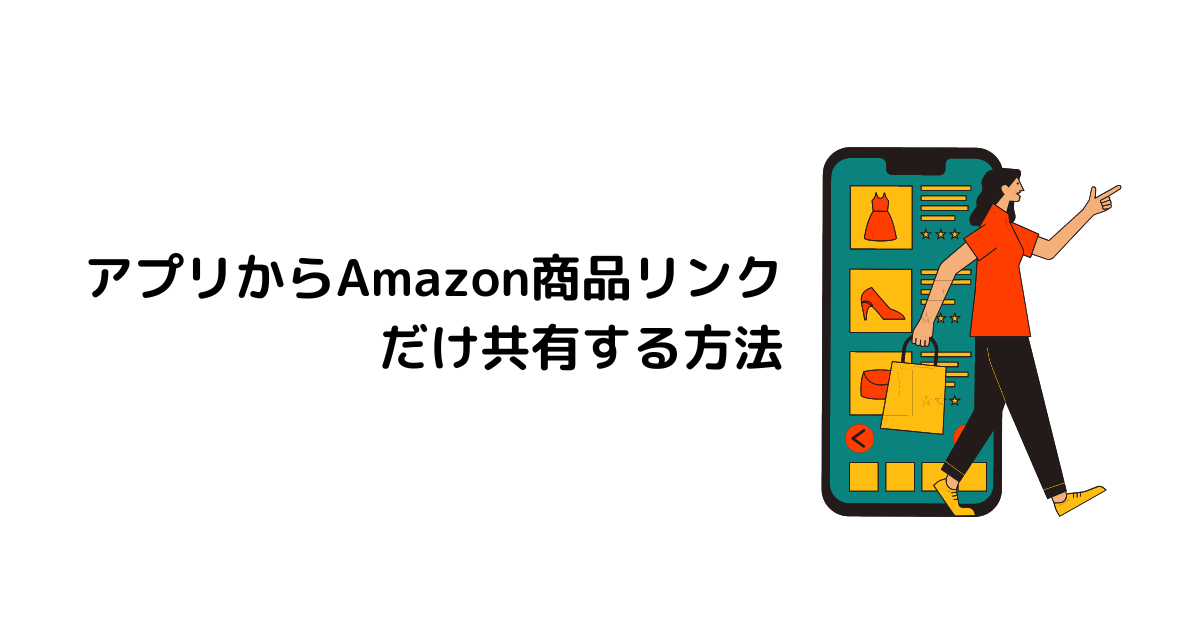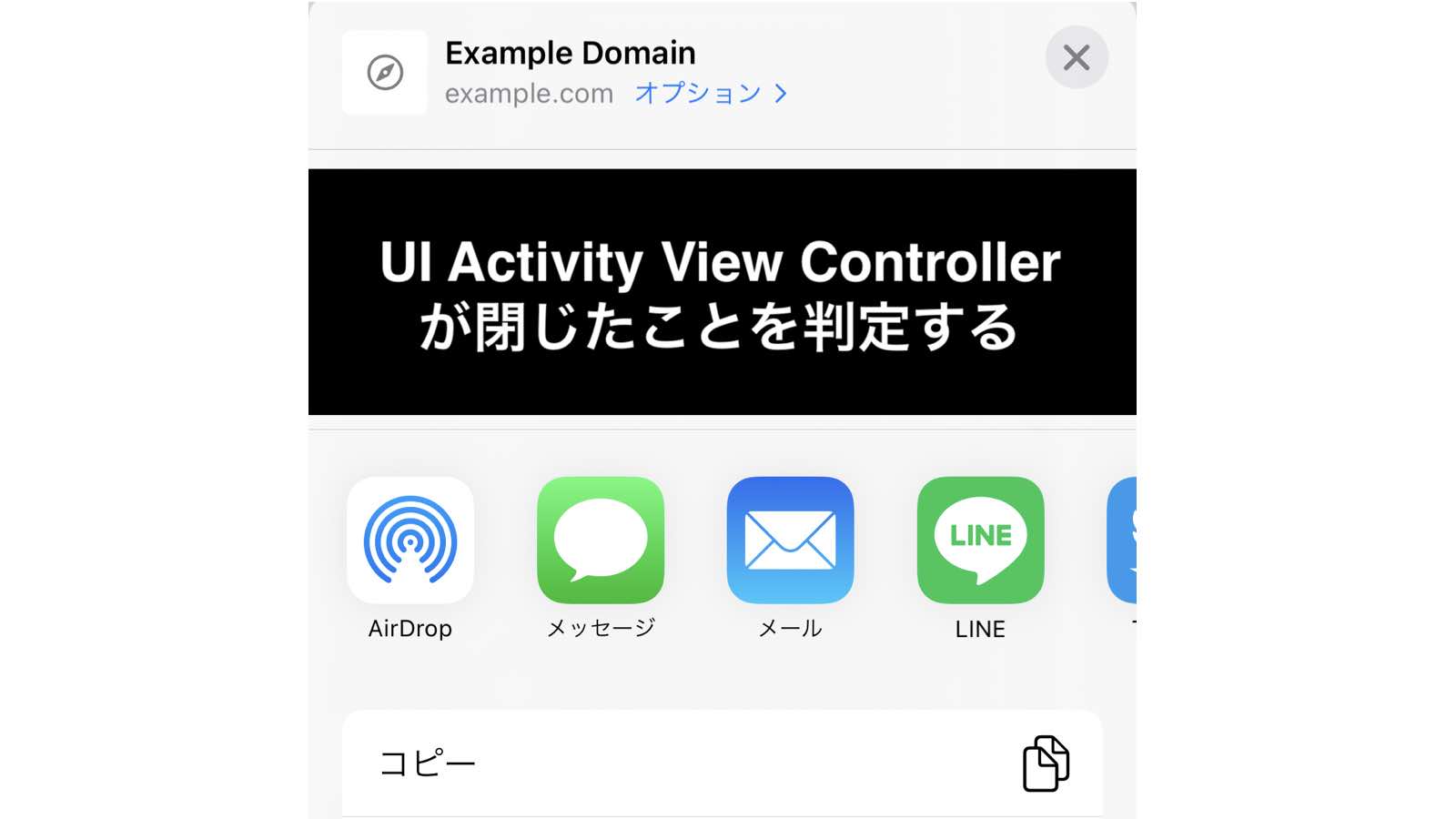はじめに
2022/8/20追記
iPhoneのAmazonアプリの仕様が変わったようで、アプリからURLを共有するときは、「amzn.asia」という短縮URLが自動で生成されるようになったみたいです。
ただ、説明文がつき長くなります。そのため、この記事では、この短縮URLだけを共有するショートカットとして新たに紹介しています。
Amazonで商品を他の人に紹介したいときに、リンクを共有すると思います。
少し前に、iPhoneのAmazonアプリの場合は、下のボタンから直接共有できるようになりましたが、このままLINE等に共有してしまうと、かなり長いリンクとなってしまいます。 商品の説明文がつき長くなってしまいます。
そこで、Amazonのリンクをワンタッチで短縮 抽出して、そのままLINEなどのSNSに共有する方法をご紹介します。
「ショートカット」というiPhone純正のアプリを用いるため、iPhone限定の方法となります。
一度登録してしまえば、リンクのコピペなどをしなくても、シームレスで簡単に、リンクの短縮 抽出を行えるのでおすすめです。
(Amazonリンクをコピペしてリンクを短縮するツールを公開されている方がいます。iPhoneでない方や、頻繁にリンクの短縮するわけではない方は、こちらのツールをお使いください。)
方法
方法としては、「ショートカット」というiPhone純正のアプリを用います。
ここで、ご存じない方のために「ショートカット」アプリを軽く説明すると、iPhone上の様々な機能を組み合わせて使うことができる純正アプリです。
この先で使い方を紹介します。こちらか下のボタンからショートカットを追加することで、すぐに使うことができるようになります。ショートカットアプリがダウンロードされていない方は、ダウンロードしてください。ダウンロード後、再度、下のボタンをタップしてください。
追加する時にエラーが発生する場合には「設定」アプリ→「ショートカット」より「信頼されていないショートカットを許可」をオンにしてください。
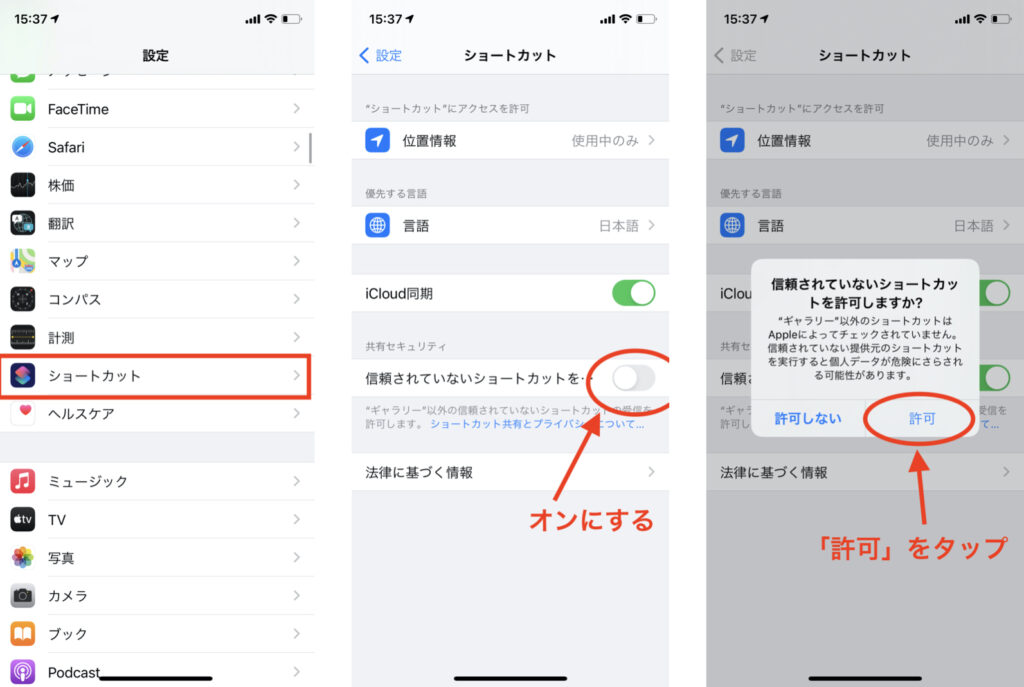
使い方
使い方をご紹介します。
「AmazonURL 短縮」ショートカットを追加できたら、Amazonアプリから、URLを共有したい商品のページを開きます。
そして、「共有」のアイコンをタップします。
Safariを用いている場合でも、Safariでも商品画像の横に共有アイコンが表示されていると思うので、そこをタップしてください。
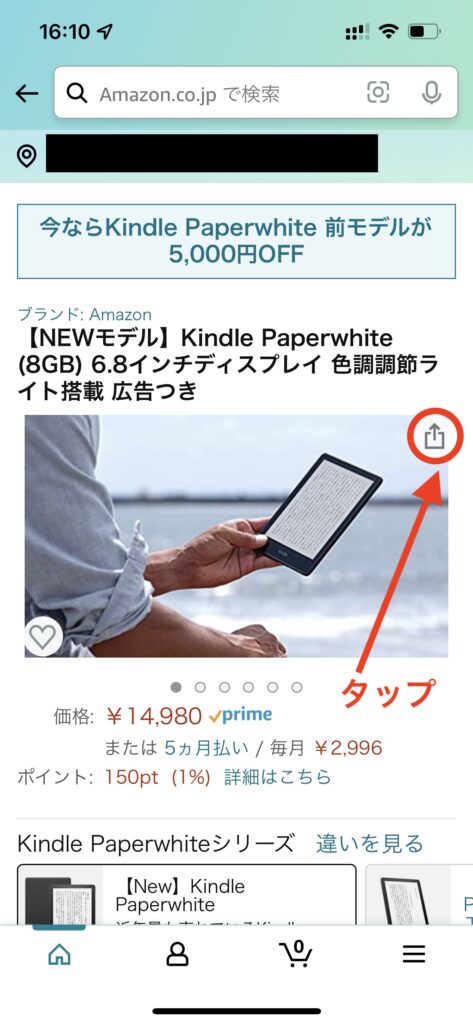
「共有」ボタンをタップすると、下のように共有シートが登場すると思います。
この共有シートを下にスクロールすると、「AmazonURL 短縮」という項目が見つかると思います。みつかったらこちらをタップしてください。
(「AmazonURL 短縮」が見つからない方はこちらを確認してください。)
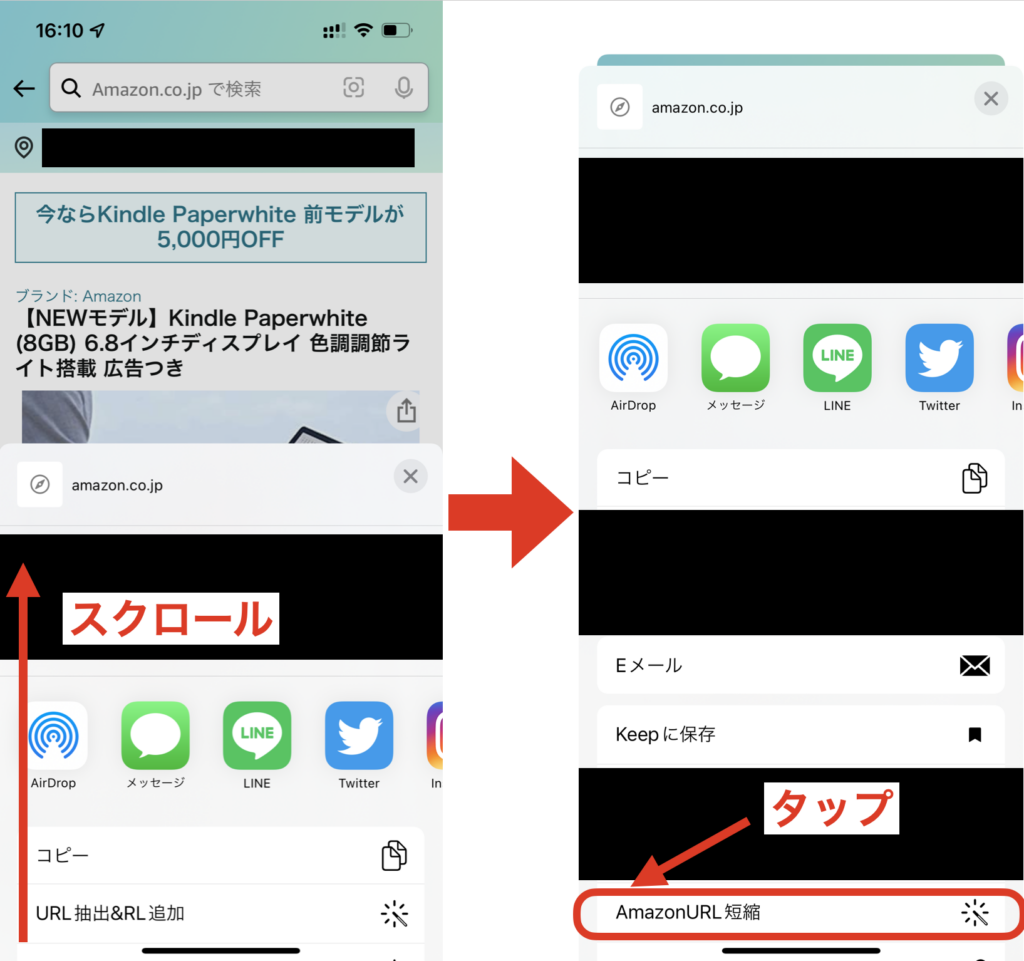
そうすると、共有シートの上からさらに共有シートが開くと思います。そう、これですでに、短縮した、綺麗なAmazonリンクを共有する準備が整っています。ここから、任意のSNSに共有してください。ここでは例として、LINEのトークルームに共有してみます。
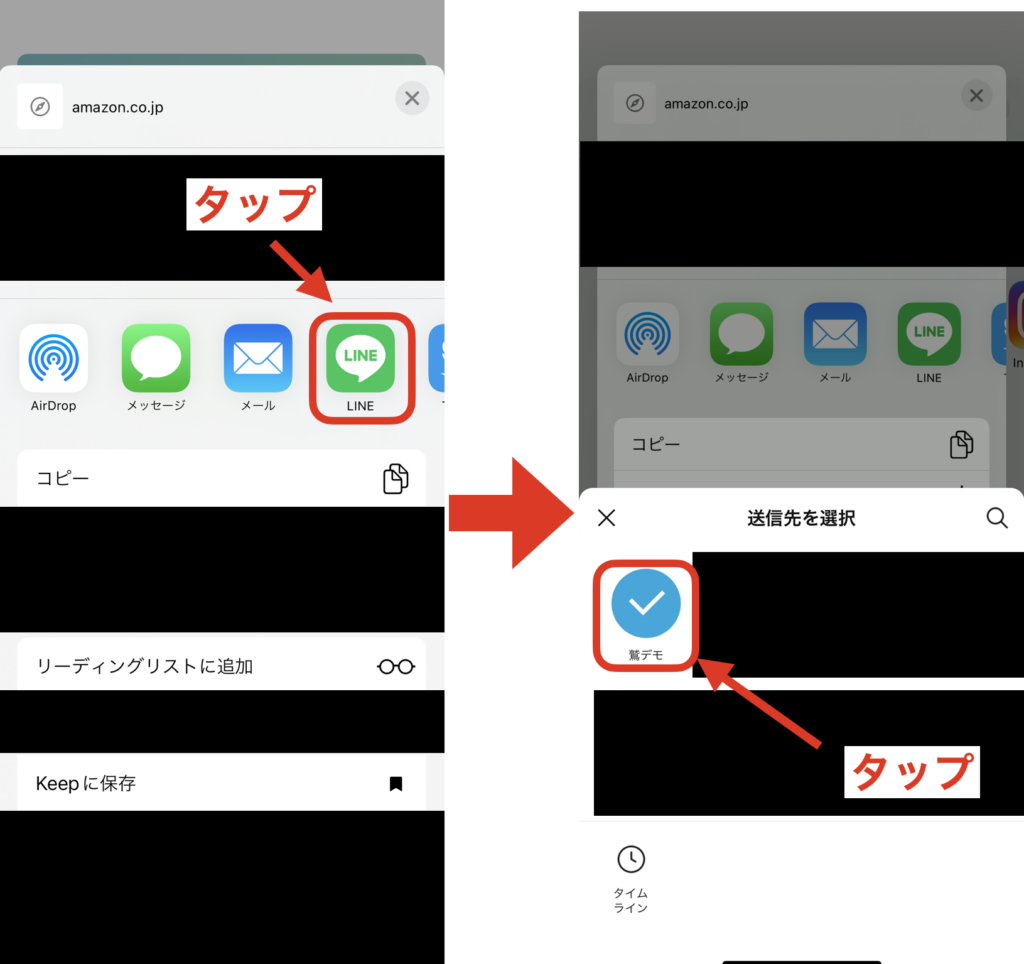
試しに共有したトークルームを開いてみると、きれいに共有できていることがわかります!
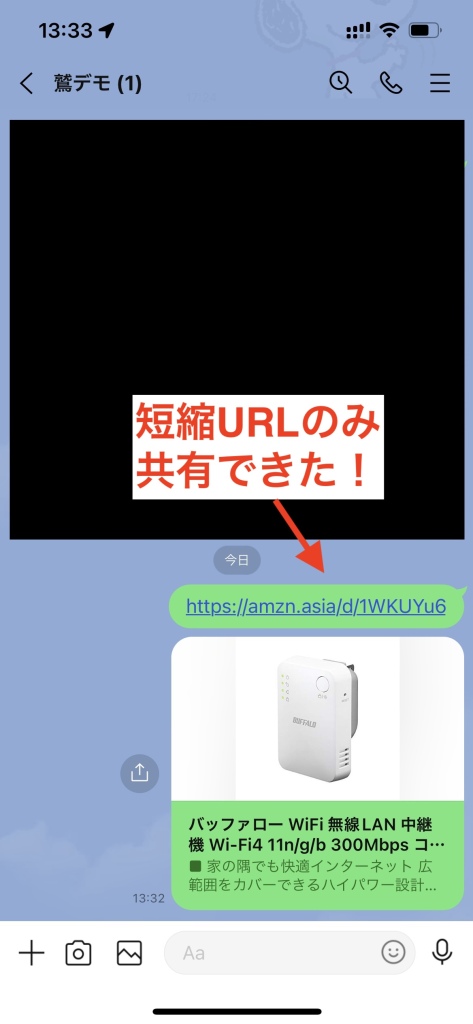
共有シートに表示されない場合
共有シートに表示されない場合は、「ショートカット」アプリから設定を確認します。
ショートカットの「…」から、ショートカットを開き、そして、ショートカットの設定画面を開いてください。
「共有シートに表示」がオンになっていることを確認してください。
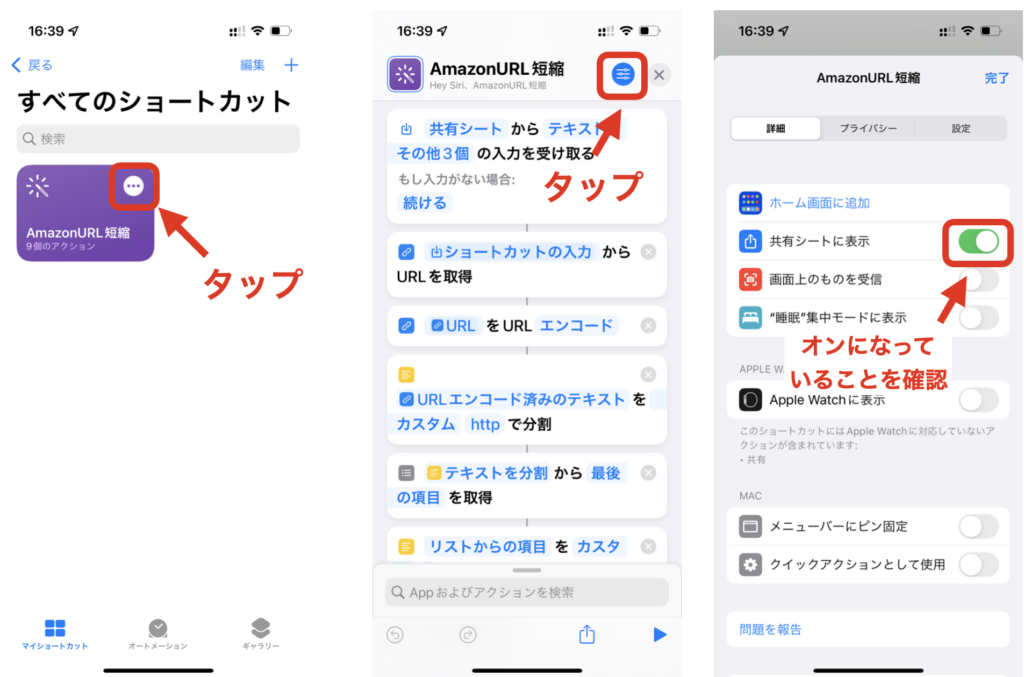
しくみ
このショートカットは、Amazonの商品リンクを分割し、必要なところだけを残して、共有することができるようになっています。
どのようなロジックで分割しているのかは、紹介されている方がいたので、こちらの記事を参照ください。
また、今回はショートカットアプリを用いることで、
ショートカットアプリで、URLを抽出後、同じことをしています。
下にスクリーンショットを載せているので、参考にしてください。
2022/8/20追記:Amazonアプリのリンク共有のしくみが変わったため、短縮されたURLを抽出して共有するショートカットになっています。
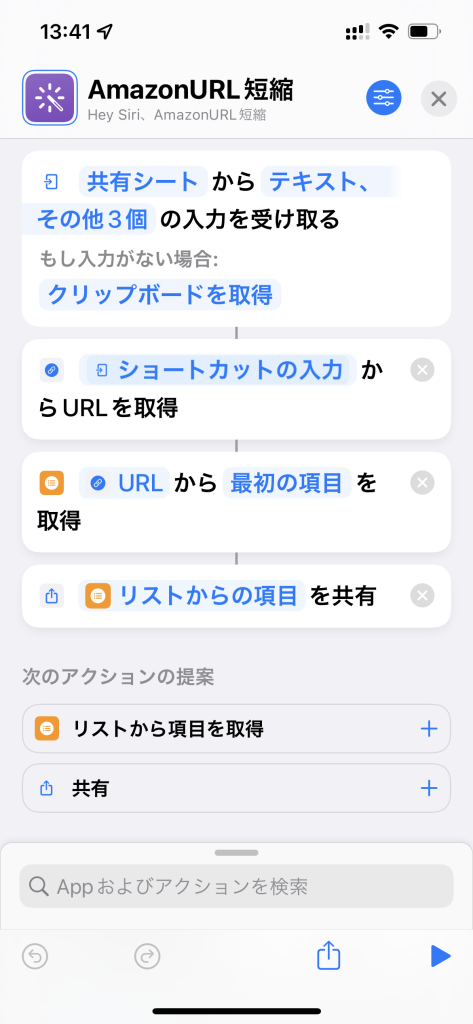
まとめ
この記事が参考になれば幸いです。